Manual de Instalación y Uso de Bitwarden¶
Elaborado por: Nombre del Departamento/Equipo: Seguridad Líder del Equipo: Carlos David Vall-lloseras Reyes
Contactos Principales:
Carlos David Vall-lloseras Reyes (carlos.dvr@avangenio.com, +5350762104)
Josuan Reinoso Rodríguez (josuan.rr@avangenio.com, +5356597557)
Maricarla Villalón Martínez (maricarla.vm@avangenio.com, +5354399210)
1. Instalación de Bitwarden en Linux¶
1. Descargar desde el sitio oficial:
https://bitwarden.com/download/
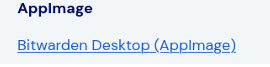 |
|---|
| Figura 1. Descarga del ejecutable AppImage. |
2. Mover el archivo a una ubicación estándar, por ejemplo:
~/Documents/Programas/
3. Conceder permisos de ejecución mediante el comando:
4. Crear un archivo .desktop para integrar Bitwarden en el menú de aplicaciones:
5. Añadir este contenido al archivo (ajustar la ruta del ejecutable):
[Desktop Entry]
Name=Bitwarden
Exec=/home/usuario/Documents/Programas/Bitwarden-2025.5.1-x86_64.AppImage
Icon=bitwarden
Type=Application
Categories=Utility;Security;
Comment=Secure password manager
Terminal=false
6. Verificar que aparezca en el menú de aplicaciones. Abrir el menú de aplicaciones del entorno de escritorio y buscar "Bitwarden". Debería aparecer con el ícono de la aplicación.
2. Instalación de Bitwarden en Windows¶
1.Descargar desde el sitio oficial:
https://bitwarden.com/download/
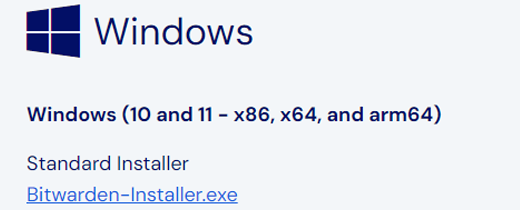 |
|---|
| Figura 2. Instalador para Windows. |
2.Seleccionar Instalar solo para su usuario, tenga en cuenta que para este paso tiene que tener conexión a Internet. 3.Presionar Terminar.
3. Instalación en Dispositivos Móviles¶
-
Escanear el código QR mostrado en el sitio web.
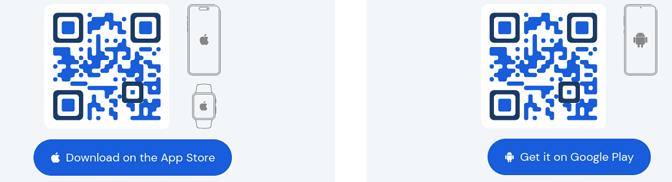 |
|---|
| Figura 3. Instalación en móviles vía QR. |
Será redirigido automáticamente a la tienda de aplicaciones correspondiente (App Store/Google Play) donde podrá instalar la aplicación como de costumbre.
Nota: La aplicación móvil incluye todas las funciones de la versión de escritorio
4. Integración con Navegadores Web¶
1.En la app, dirigirse a Help → Get Browser Extension.
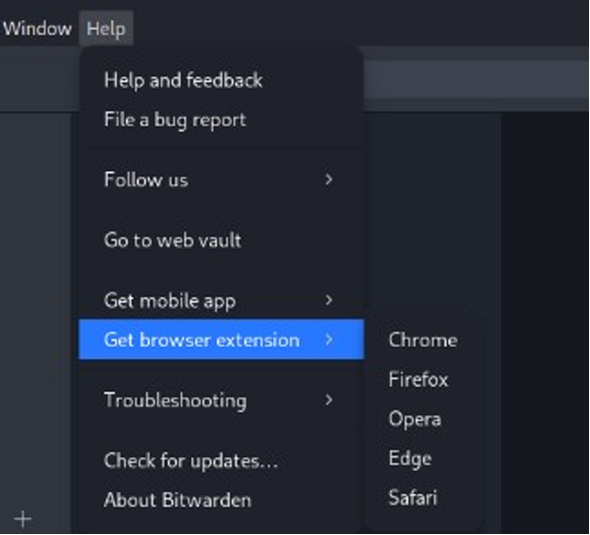 |
|---|
| Figura 4. Opción para añadir extensión. |
2.Elegir navegador deseado.
3.Hacer clic en Añadir a [navegador] y aceptar permisos.
La extensión se instalará y aparecerá en la barra de herramientas del navegador, lista para iniciar sesión con las credenciales de Bitwarden.
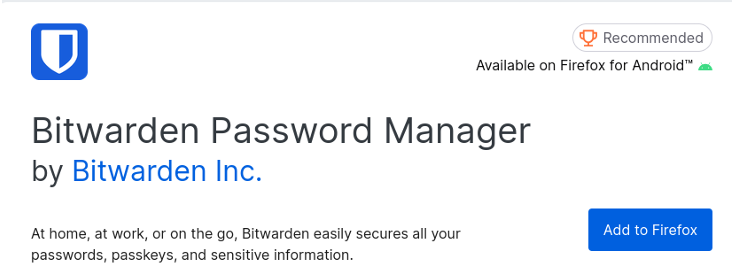 |
|---|
| Figura 5. Extensión instalada. |
5. Funcionalidades Clave¶
Ejecutar Bitwarden desde el menú del sistema.
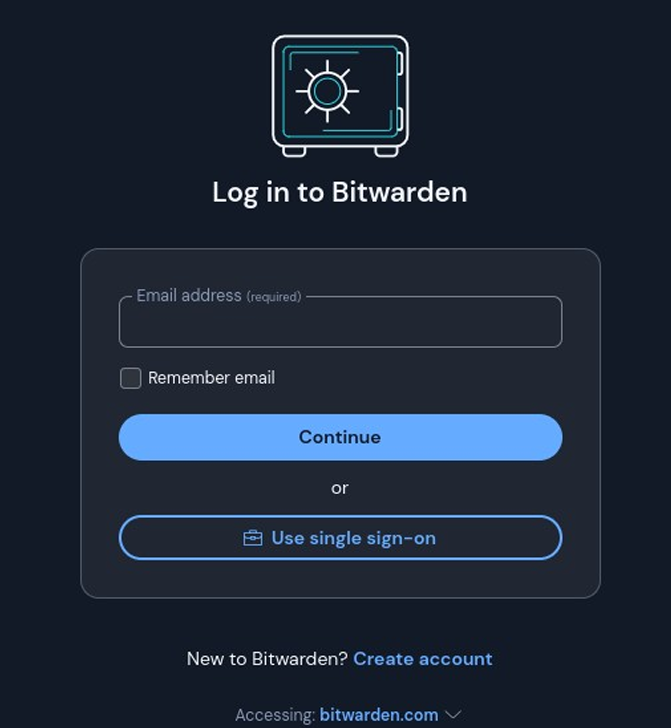 |
|---|
| Figura 6. Pantalla de inicio de sesión. |
Seleccionar Create Account y completar:
- Correo electrónico: Dirección válida para recuperación de cuenta.
- Nombre: Nombre de usuario (Deberá confirmar el correo para continuar).
- Contraseña maestra: Establecer una clave segura para acceder a la aplicación (si pierde u olvida esta clave no podrá recuperar la cuenta).
- Hint (opcional): Incluir una pista para recordar la contraseña maestra.
5.1 Gestión de Credenciales¶
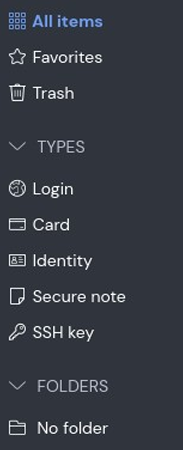 |
|---|
| Figura 7. Panel principal de la bóveda. |
Tipos de ítems:
- Credenciales de acceso: Usuarios, contraseñas y URLs asociadas.
- Datos de tarjetas: Información de crédito/débito.
- Identificación personal: Nombres, direcciones, documentos.
- Notas seguras: Información sensible en texto cifrado.
- Claves SSH: Para autenticación en servidores remotos.
Carpetas: Bitwarden ofrece la funcionalidad de carpetas, una herramienta clave para organizar y gestionar la información de manera estructurada. Esta función permite agrupar ítems relacionados, facilitando el acceso rápido y manteniendo la bóveda ordenada.
5.2 Añadir Nuevas Credenciales¶
- Seleccionar Add Item
-
Completar los campos requeridos:
-
Type: Login
- Nombre: Identificador descriptivo (ej. "Cuenta corporativa").
- Usuario/Correo: Credencial de acceso al servicio.
- Contraseña: Utilizar el generador integrado o introducir manualmente.
- URI: Dirección web asociada (ej. https://portal.empresa.com).
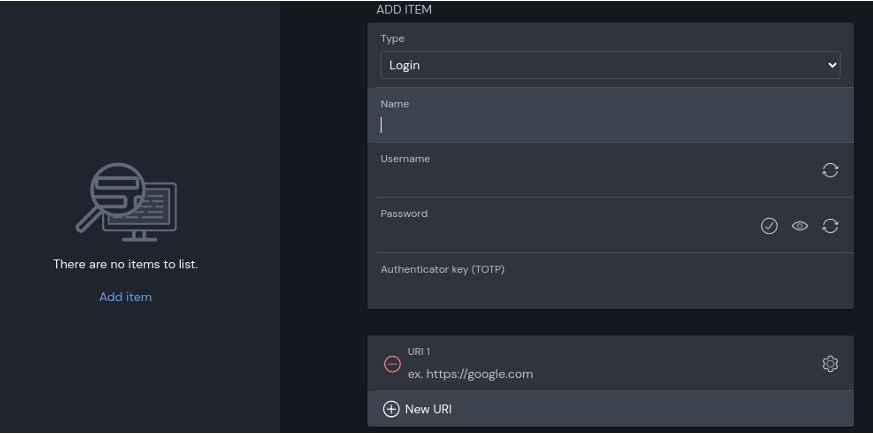 |
|---|
| Figura 8. Agregar una nueva credencial. |
3. Opciones adicionales:
- Carpeta: Organización por categorías.
- Favoritos: Acceso rápido desde sección dedicada.
- Notas: Información adicional relevante.
- Custom Fields: Permite agregar información adicional específica que no está cubierta por los campos predeterminados. Su propósito es ofrecer flexibilidad para almacenar datos únicos o especializados asociados a un ítem. Se pueden agregar datos no estándar como: números de teléfono, números de serie o códigos de activación, respuestas a preguntas de seguridad.
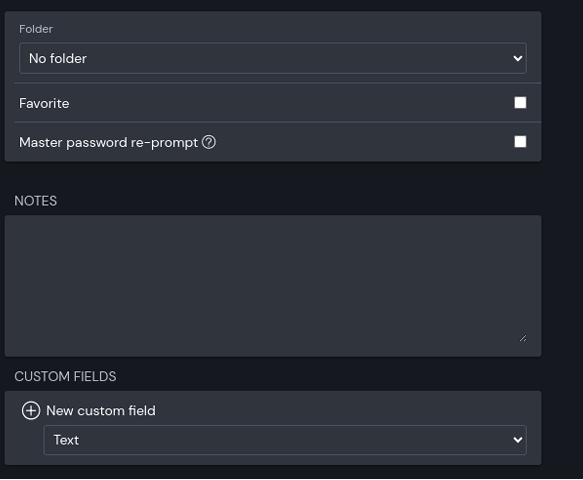 |
|---|
| Figura 9. Campos avanzados de edición. |
4. Guardar ítem haciendo clic en Save.
5.3 Generación de Contraseñas Seguras¶
La función integrada de generación de contraseñas en Bitwarden constituye una herramienta fundamental para garantizar la protección de cuentas y datos sensibles. Su implementación sigue los siguientes parámetros: Acceder a View → Generator
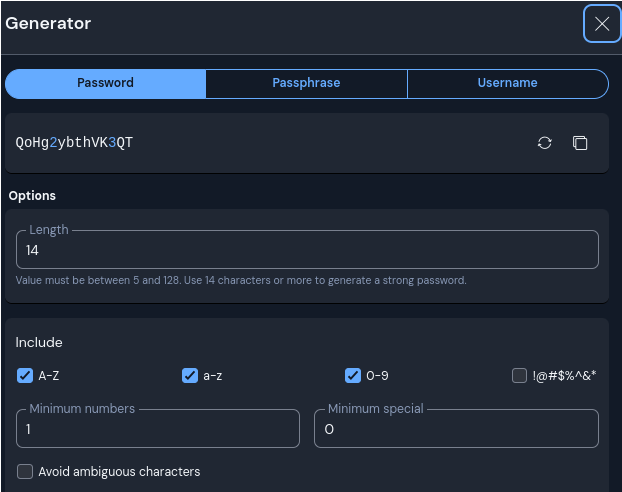 |
|---|
| Figura 10. Herramienta de generación de contraseñas. |
1.Seleccionar entre:
- Contraseña: Configurar longitud (5-128 caracteres) y complejidad.
- Frase de contraseña: Combinación de palabras memorables.
2. Especificar parámetros:
- Inclusión de mayúsculas, números y símbolos.
- Exclusión de caracteres ambiguos.
Relevancia de la Función:
- Mitigación de riesgos: Se evita el uso de contraseñas débiles o recurrentes, principal causa de brechas de seguridad según informes de ciberseguridad.
- Cumplimiento de estándares: Se satisfacen los requisitos de complejidad exigidos por plataformas críticas (bancarias, corporativas).
- Optimización de tiempo: Se elimina la necesidad de creación manual, garantizando claves robustas en segundos.
5.4 Guardado Automático¶
Cuando se ingresan credenciales en un sitio web, Bitwarden puede recordar automáticamente la contraseña para futuros accesos. Al detectar un nuevo inicio de sesión, mostrará la siguiente opción:
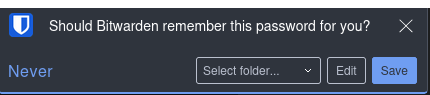 |
|---|
| Figura 11. Sugerencia de guardado automático. |
Opciones disponibles:
- Never (Nunca): Bitwarden no guardará las credenciales. Útil para información temporal o sitios no importantes.
- Select folder... (Seleccionar carpeta): Permite elegir una carpeta específica (ej: Trabajo Personal) para organizar el ítem.
- Edit (Editar): Modificar manualmente los campos antes de guardar (usuario, contraseña, URL, etc.).
- Save (Guardar): Almacena las credenciales directamente en la bóveda.
Recomendaciones:
Verificar la URL: Asegurarse de que coincida con el sitio web correcto, corregir errores antes de guardar. Usar carpetas: Organizar credenciales por categorías para un acceso rápido.
5.5 Autocompletado¶
Si Bitwarden reconoce el sitio, mostrará opciones guardadas.
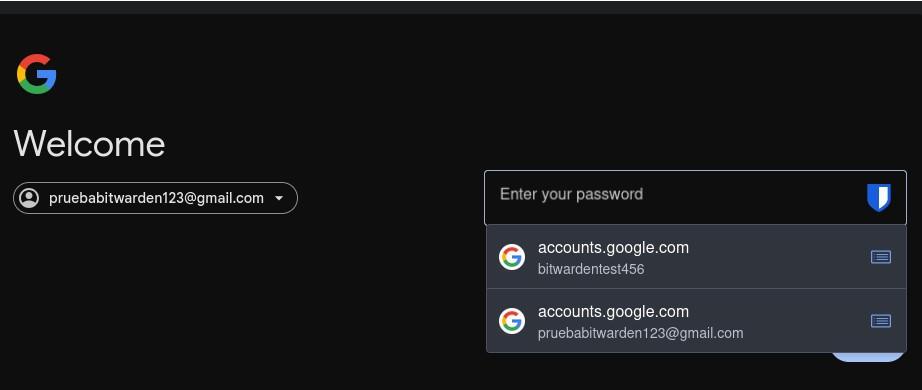 |
|---|
| Figura 12. Funcionalidad de autocompletado. |
Seleccionar para autocompletar los campos automáticamente.
"La seguridad digital no es un producto, sino un proceso. Bitwarden proporciona las herramientas; la responsabilidad de su implementación efectiva recae en el usuario final."
Última actualización: 12/06/2025